En el siguiente ejercicio prepararemos una iPart y la publicaremos en una biblioteca de usuario del Centro de contenido. La iPart publicada se guarda como una familia de piezas en la categoría seleccionada.
Nota: Algunas de las aplicaciones (como Design Accelerator, Generador de estructuras, Tubos y tuberías) requieren un procedimiento de creación y publicación especial. Consulte la ayuda y los aprendizajes de la aplicación para obtener más detalles. En el ejercicio siguiente no se describe el proceso de creación.
- Abra Brace.ipt, ubicado en \Tutorial Files\Weldments.
- Use Guardar como para crear una copia llamada Brace_copy.ipt.
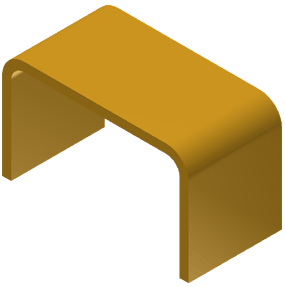
- Antes de publicar, cree una familia iPart basada en esta pieza. Las filas de la familia corresponden a los miembros (variaciones de tamaño) de la familia del Centro de contenido en la familia publicada.
En la cinta de opciones, pulse la ficha Administrar
 grupo Parámetros
grupo Parámetros  parámetros y anote los valores de d0 (anchura de la pieza), d1 (altura) y d2 (longitud).
parámetros y anote los valores de d0 (anchura de la pieza), d1 (altura) y d2 (longitud).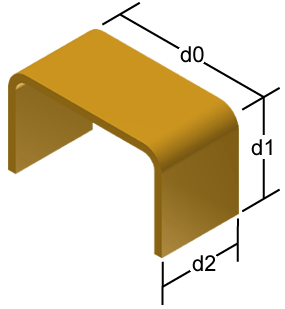
- Para facilitar la ejecución, cambie el nombre de los parámetros. En la columna Nombre de parámetro, pulse d0 e introduzca un nombre más descriptivo como channel_width.
- Cambie el nombre de d1 a channel_height y de d2 a channel_length.
- Pulse Terminar para aceptar los cambios de nombre y cerrar el cuadro de diálogo Parámetros.
- Pulse la ficha Administrar
 grupo Crear
grupo Crear  Crear iPart .
Crear iPart . - En la parte inferior del cuadro de diálogo, pulse la fila 1 existente con el botón derecho del ratón y, a continuación, seleccione Insertar fila en el menú contextual.
- En la nueva fila 2, cambie el valor de channel_length a 200 mm y haga clic en Aceptar.
- Guarde la pieza.